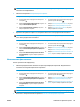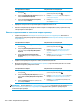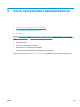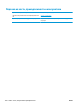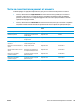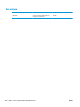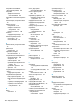HP LaserJet Pro MFP M125-126 M127-128 User Guide
Table Of Contents
- Представяне на устройството
- Тави за хартия
- Печат
- Копиране
- Сканиране
- Факс
- Управление на продукта
- Смяна на типа връзка на продукта (Windows)
- Използване на приложенията на HP Web Services (Уеб услуги на HP) (само за модели със сензорен екран)
- HP Device Toolbox (Windows)
- HP Utility ( Помощна програма на HP) за Mac OS X
- Защитни функции на устройството
- Настройки за икономична работа
- На контролния панел на продукта ще се покаже съобщението Ниско ниво в касетата или Много ниско ниво ...
- Смяна на тонер касетата
- Разрешаване на проблеми
- Система за помощ на контролния панел (само за модели със сензорен екран)
- Интерпретиране на светенето на индикаторите на контролния панел (само за модели с LED)
- Отпечатване на страниците с информация
- Възстановете фабричните стойности
- Разрешаване на проблеми с подаване или засядане на хартията
- Почистване на засядания от входната тава
- Изчистване на засядания в областта на тонер касетите
- Изчистване на засядания от изходната тава
- Изчистване на задръствания от подаващото устройство
- Подобряване на качеството на печат
- Подобряване на качеството на сканиране и копиране
- Подобряване на качеството на изображение на факса
- Проверка на стъклото на скенера за замърсяване или петна
- Проверка на настройката за разделителната способност за изпращане на факс
- Проверка на настройката за светлина/тъмнина
- Проверка на настройката за корекция на грешки
- Проверка на Fit-to-Page настройката
- Почистване на придърпващите ролки и разделителната подложка на подаващото устройство
- Изпращане на друга факс машина
- Проверка на факс машината на подателя
- Разрешаване на проблеми с кабелната мрежа
- Лоша физическа връзка
- Компютърът използва за принтера грешен IP адрес
- Компютърът не може да комуникира с устройството
- Продуктът използва неправилни настройки за връзка и дуплекс за мрежата
- Нови приложни програми може да са довели до проблеми със съвместимостта
- Вашият компютър или работна станция са неправилно настроени
- Продуктът е забранен или други мрежови настройки са неправилни
- Разрешаване на проблеми с безжичната мрежа
- Контролен списък за безжично свързване
- Продуктът не печата след завършване на конфигурирането на безжичната връзка
- Продуктът не печата и компютърът има инсталирана защитна стена на трето лице
- Безжичната връзка не работи след преместване на безжичния маршрутизатор или продукта
- Към безжичния продукт не може да се свържат повече компютри
- Безжичният продукт губи комуникация, когато има връзка чрез VPN
- Мрежата не се показва списъка с безжични мрежи
- Безжичната мрежа не работи
- Изпълнение на диагностичен тест на безжичната мрежа
- Намаляване на влиянието върху безжичната мрежа
- Решаване на проблеми с факса
- Части, консумативи и принадлежности
- Азбучен указател
настройка за EconoMode
(Икономичен режим)98
настройки
фабрични стойности,
възстановяване 80
настройки за икономична работа
66
начален екран, контролен панел
10
номера на части
консумативи 119
набори за техническо
обслужване 119
ремонт от клиента 119
носители
поддържани размери 14
няколко страници на лист
печат (Mac) 30
печат (Windows) 24
О
онлайн помощ, контролен панел
74
ориентация
входна тава 17
отделения, изходни
местоположение 4
отстраняване на неизправности
безжична мрежа 109
засядания 83
кабелна мрежа
107
пр
о
блеми при подаването на
хартия 81
проблеми с мрежата 107
факсове 113
отстраняване на неизправности с
факса
хардуерна настройка 113
отстраняване на проблеми
LED, кодове на грешки 75
LED, светене на индикаторите
75
страница за конфигуриране 78
страница за състояние на
консумативите 78
П
памет
включена 2
печат, двустранен
настройки (Windows) 22
печат от двете страни
Mac 29
подаващо устройство 37
копиране на двустранни
документи 37
поддържани носители 14
поддържани операционни
системи 2
помощ, ко
нтролен па
нел 74
поръчване
консумативи и
принадлежности 118
почистване
път на хартията 96
стъкло 99
приложения
изтегляне 59
принадлежности
поръчване 118
проблеми с поемането на хартия
разрешаване 81
прозрачни фолиа
печат (Windows) 26
Р
работа в мрежа 2
ремонт от клиента
номера на части 119
С
сканиране
от софтуер HP Scan (Windows)
42
от софтуера HP Scan (Mac) 43
скенер
почистване на стъкло 99
смяна на тонер касета 70
софтуер
HP Utility 62
Софтуер HP ePrint 33
Софтуер HP Scan (Mac) 43
софтуер HP Scan (Windows) 42
специална хартия
печат (Windows) 26
стойности
, възс
тановяване 80
с
траница на състоянието на
консумативите
отпечатване 78, 96
страници в минута 2
страници на лист
избиране (Mac) 30
избиране (Windows) 24
стъкло, почистване 99
състояние
HP Utility , Mac 62
начален екран, контролен
панел 10
състояние на консумативи
проверка 96
Т
Тава 1
зареждане 16
тави
включени 2
местоположение 4
типове хартия
избор (Windows) 26
тонер
оставащо количество 96
тонер касета
използване при ниско ниво 68
настройки за праг на ниско
ниво 68
смяна 70
тонер касети
проверка за повреда 97
У
Уе
б услу
ги
приложения 59
разрешаване 59
уеб услуги на HP
приложения 59
разрешаване 59
Ф
фабрични стойности,
възстановяване 80
Х
хардуерна настройка
отстраняване на неизправности
с факса 113
хартия
засядания 83
избиране 97
поддържани размери 14
122 Азбучен указател BGWW